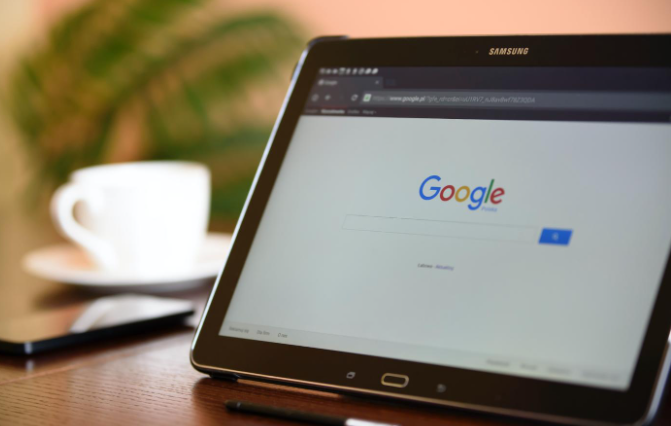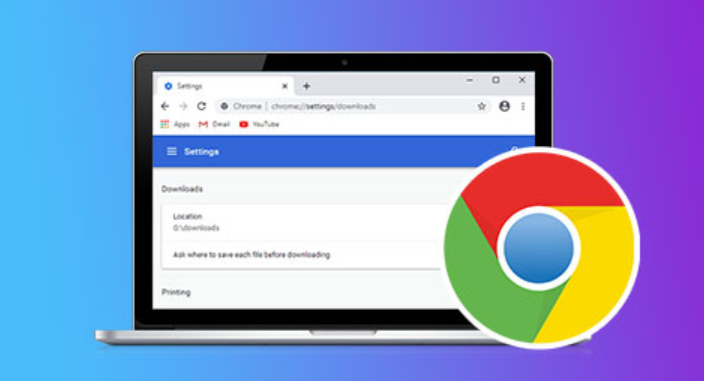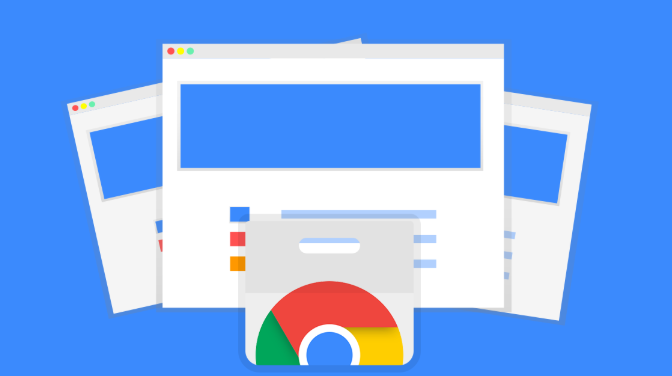谷歌浏览器网页视频自动播放关闭方法
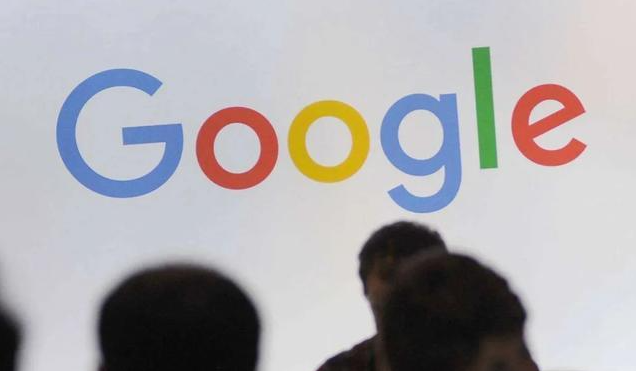
1. 通过Chrome设置关闭:打开Chrome浏览器点击右上角的三个竖点图标,选择“设置”,在左侧菜单中点击“隐私和安全”,然后选择“网站设置”,点击“媒体自动播放”,选择“不允许网站播放媒体”或“询问”选项。
2. 使用Chrome Flags实验功能:在Chrome浏览器地址栏输入chrome://flags/autoplay-policy,按回车键进入实验功能页面,找到“Autoplay policy”设置项,将其设置为“Document user activation is required”,重启浏览器使更改生效。
3. 调整特定网站权限:打开目标网站,点击地址栏左侧的锁形图标或“信息”图标,找到“自动播放”选项,选择“阻止”或“询问”。
4. 安装扩展程序:访问Chrome网上应用店,搜索并安装如AutoPlayStopper、uBlock Origin等扩展程序,安装完成后,根据扩展程序的提示进行设置,以阻止自动播放视频。